PPT 全体の文章だけを確認したい場合と資料作成中の確認として印刷したい場合(配布資料印刷)
×
[PR]上記の広告は3ヶ月以上新規記事投稿のないブログに表示されています。新しい記事を書く事で広告が消えます。
PPT 全体の文章だけを確認したい場合と資料作成中の確認として印刷したい場合(配布資料印刷)
PPT 全体の文章だけを確認したい場合と資料作成中の確認として印刷したい場合(配布資料印刷)
資料作成中の確認として印刷したい場合(配布資料印刷)
資料全体のレイアウト確認などに使用したいのが
「配布資料」での印刷です。
" PPT-2021-5-8 310-1"
赤い四角で囲まれた場所をクリックすると次の画面が表示されます。
" PPT-2021-5-8 310-2"
紙1枚にスライド何枚必要か。使用する用途を考えて設定を選びましょう。
私のおすすめは、赤丸で囲んだ[9スライド(縦)]です。
理由は、とにかく全体を確認したいから。
プレゼンで話す内容など全て暗記しているようであれば、
これだけ手に持って本番に臨む場合もあります。
" PPT-2021-5-8 310-3"
これは良く使うにゃ
全体の文章だけを確認したい場合
スライド枚数が増えた場合、全体の誤字脱字をチェックしたいことがあります。
その時は
" PPT-2021-5-8 310-4"
赤い四角に囲まれた部分をクリックして
" PPT-2021-5-8 310-5"
右上の[アウトライン]をクリックします。
下の画像のように複数スライドの文字だけが印刷されます。
ただ、プレゼンの資料の場合は画像や図形を多用し、文字は少なくすべきだと思うのでこの設定は使用機会が少ないかもしれません。
" PPT-2021-5-8 310-6"
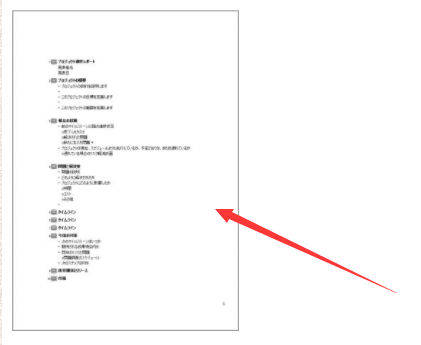
PR
コメント
プロフィール
HN:
No Name Ninja
性別:
非公開
最新記事
(10/20)
(10/20)
(10/19)
(10/19)
(10/17)
